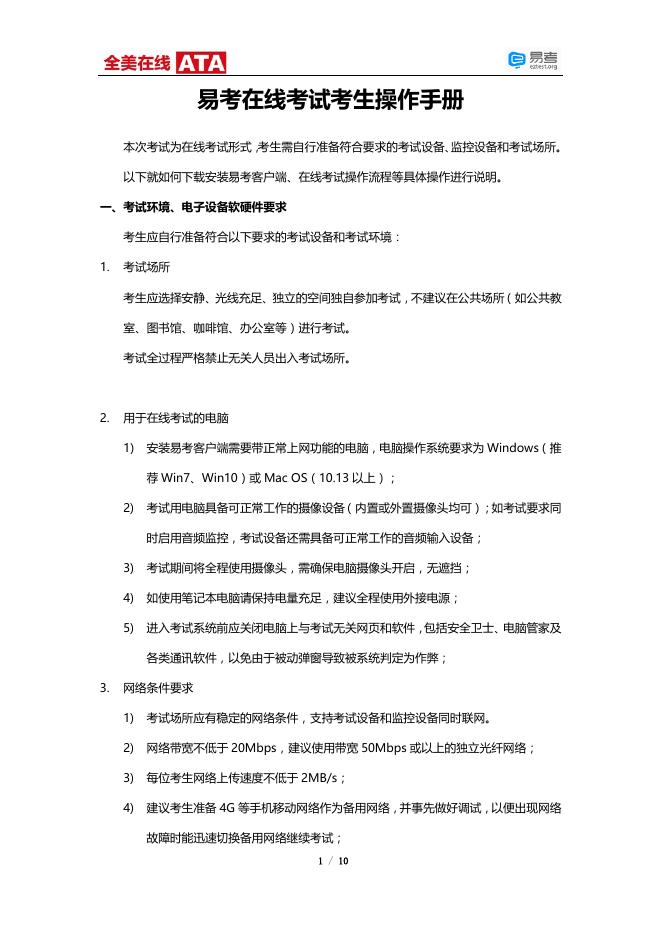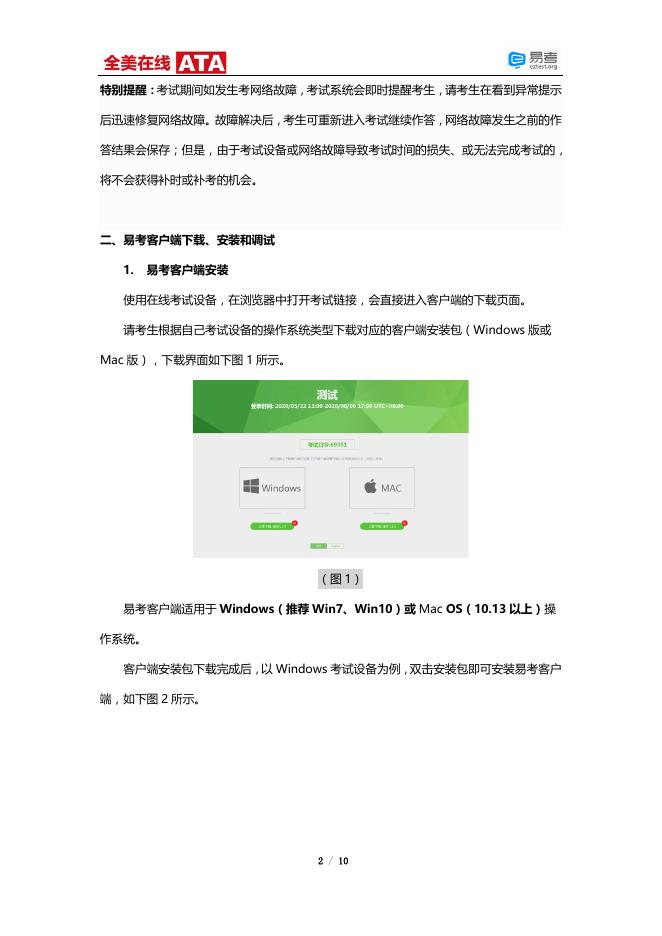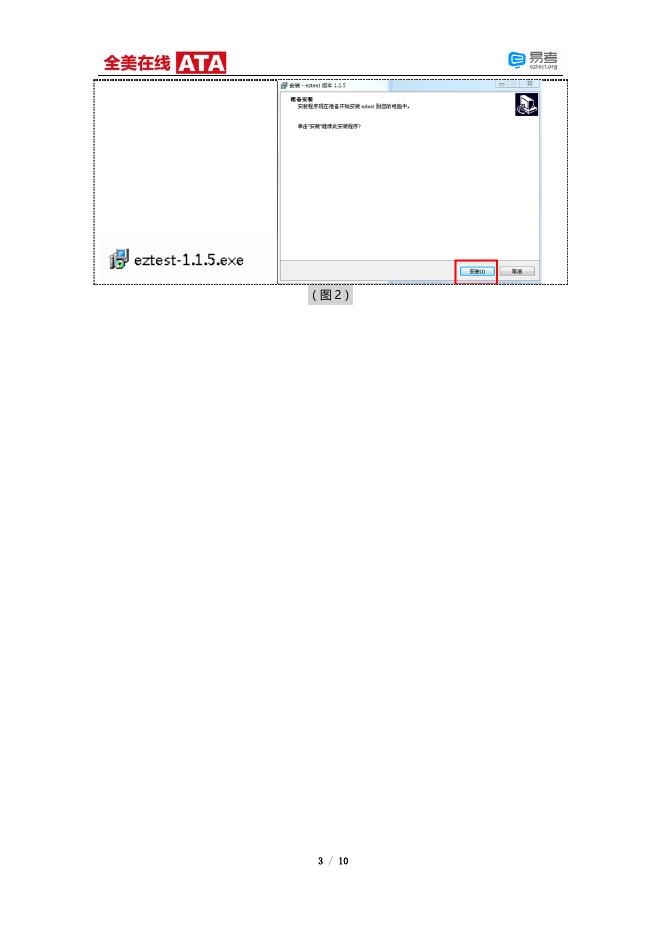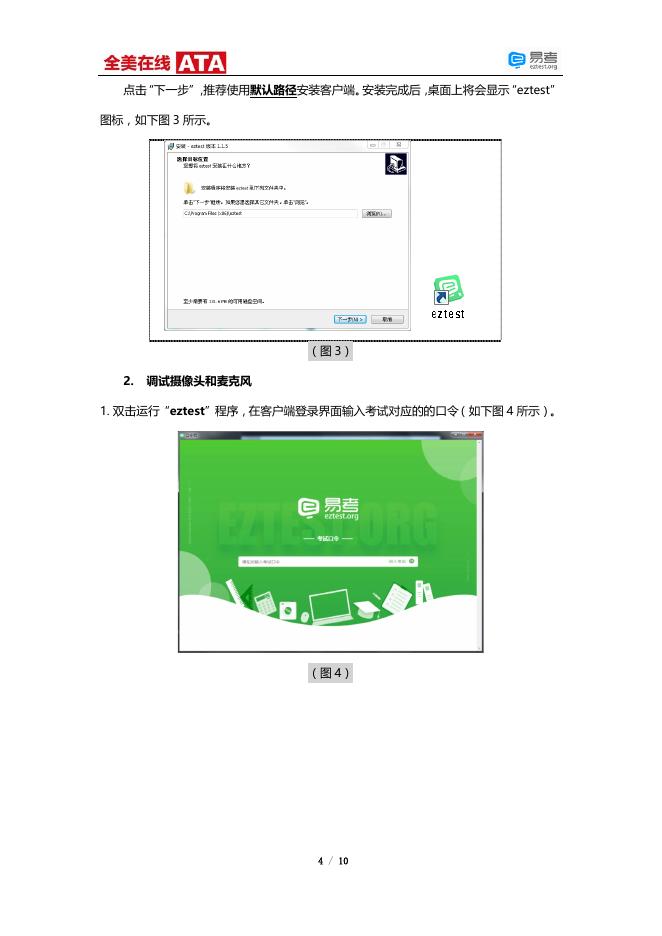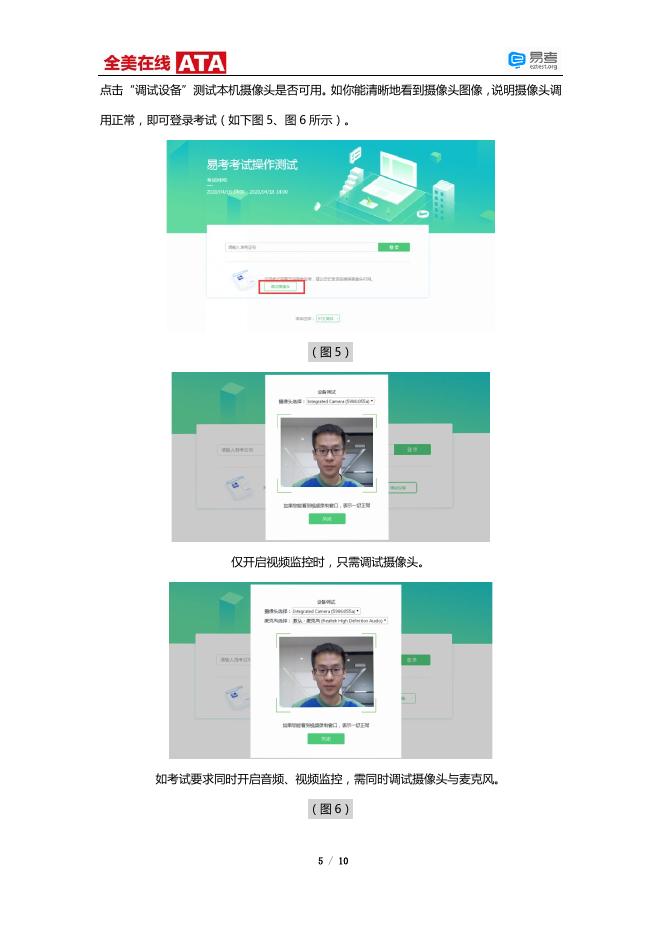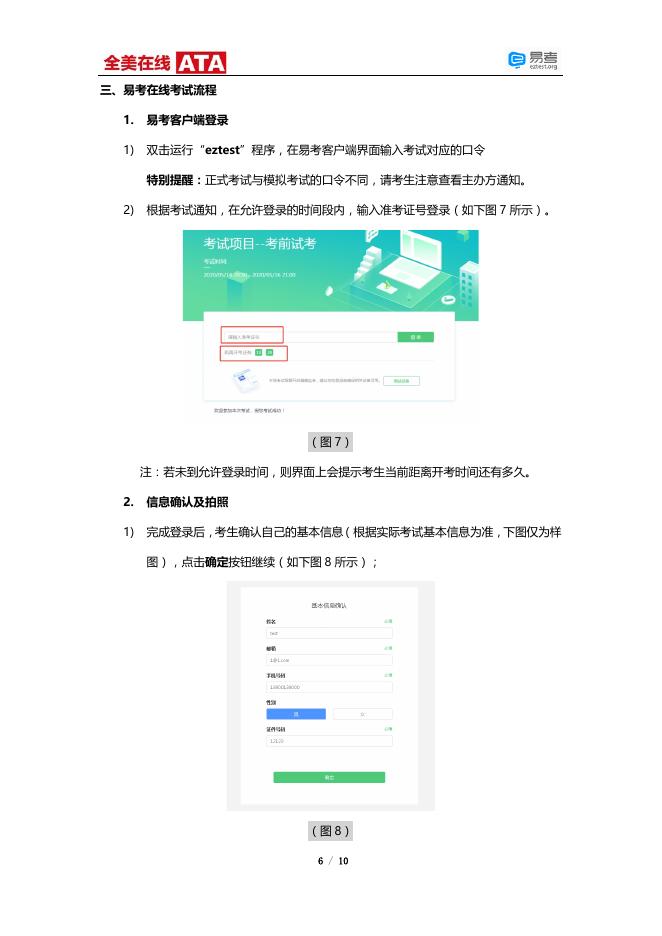附件二:《易考客户端安装操作说明》.pdf
易考在线考试考生操作手册 本次考试为在线考试形式,考生需自行准备符合要求的考试设备、监控设备和考试场所。 以下就如何下载安装易考客户端、在线考试操作流程等具体操作进行说明。 一、考试环境、电子设备软硬件要求 考生应自行准备符合以下要求的考试设备和考试环境: 1. 考试场所 考生应选择安静、光线充足、独立的空间独自参加考试,不建议在公共场所(如公共教 室、图书馆、咖啡馆、办公室等)进行考试。 考试全过程严格禁止无关人员出入考试场所。 2. 用于在线考试的电脑 1) 安装易考客户端需要带正常上网功能的电脑,电脑操作系统要求为 Windows(推 荐 Win7、Win10)或 Mac OS(10.13 以上); 2) 考试用电脑具备可正常工作的摄像设备(内置或外置摄像头均可);如考试要求同 时启用音频监控,考试设备还需具备可正常工作的音频输入设备; 3) 考试期间将全程使用摄像头,需确保电脑摄像头开启,无遮挡; 4) 如使用笔记本电脑请保持电量充足,建议全程使用外接电源; 5) 进入考试系统前应关闭电脑上与考试无关网页和软件,包括安全卫士、电脑管家及 各类通讯软件,以免由于被动弹窗导致被系统判定为作弊; 3. 网络条件要求 1) 考试场所应有稳定的网络条件,支持考试设备和监控设备同时联网。 2) 网络带宽不低于 20Mbps,建议使用带宽 50Mbps 或以上的独立光纤网络; 3) 每位考生网络上传速度不低于 2MB/s; 4) 建议考生准备 4G 等手机移动网络作为备用网络,并事先做好调试,以便出现网络 故障时能迅速切换备用网络继续考试; 1 / 10 特别提醒:考试期间如发生考网络故障,考试系统会即时提醒考生,请考生在看到异常提示 后迅速修复网络故障。故障解决后,考生可重新进入考试继续作答,网络故障发生之前的作 答结果会保存;但是,由于考试设备或网络故障导致考试时间的损失、或无法完成考试的, 将不会获得补时或补考的机会。 二、易考客户端下载、安装和调试 1. 易考客户端安装 使用在线考试设备,在浏览器中打开考试链接,会直接进入客户端的下载页面。 请考生根据自己考试设备的操作系统类型下载对应的客户端安装包(Windows 版或 Mac 版),下载界面如下图 1 所示。 (图 1) 易考客户端适用于 Windows(推荐 Win7、Win10)或 Mac OS(10.13 以上)操 作系统。 客户端安装包下载完成后,以 Windows 考试设备为例,双击安装包即可安装易考客户 端,如下图 2 所示。 2 / 10 (图 2) 3 / 10 点击“下一步”,推荐使用默认路径安装客户端。安装完成后,桌面上将会显示“eztest” 图标,如下图 3 所示。 (图 3) 2. 调试摄像头和麦克风 1. 双击运行“eztest”程序,在客户端登录界面输入考试对应的的口令(如下图 4 所示)。 (图 4) 4 / 10 点击“调试设备”测试本机摄像头是否可用。如你能清晰地看到摄像头图像,说明摄像头调 用正常,即可登录考试(如下图 5、图 6 所示)。 (图 5) 仅开启视频监控时,只需调试摄像头。 如考试要求同时开启音频、视频监控,需同时调试摄像头与麦克风。 (图 6) 5 / 10 三、易考在线考试流程 1. 易考客户端登录 1) 双击运行“eztest”程序,在易考客户端界面输入考试对应的口令 特别提醒:正式考试与模拟考试的口令不同,请考生注意查看主办方通知。 2) 根据考试通知,在允许登录的时间段内,输入准考证号登录(如下图 7 所示)。 (图 7) 注:若未到允许登录时间,则界面上会提示考生当前距离开考时间还有多久。 2. 信息确认及拍照 1) 完成登录后,考生确认自己的基本信息(根据实际考试基本信息为准,下图仅为样 图),点击确定按钮继续(如下图 8 所示); (图 8) 6 / 10 2) 核对报名照后,点击“进入考试”按钮(如下图 9 所示); (图 9) 3) 进入考试后,系统会提示考生拍摄个人正面照。 务必确保拍照时光线充足、图像清晰。照片应包括考生完整的面部和肩部。(如下 图 10 所示)。 (图 10) 7 / 10 3. 1) 答题及交卷 点击开始考试,进入考试界面(如下图 11 所示); (图 11) 2) 若考试包含多个单元,需先结束当前单元后进入下一单元的答题(如下图 12 所示); (注意:结束单元后不可再返回修改答案,考生必须确认已经完成本单元答题后再结束 当前单元) (图 12) 3) 考试界面会显示考试剩余时间。 答题结束后, 考生可以后点击界面右下角的“结束考试”按钮交卷。 (如下图 13 所示) ; 8 / 10 (图 13) 4) 在考试过程中如遇到设备或操作等技术问题,可点击“在线客服”获取帮助。(如下图 14 所示)。 (图 14) 特别提醒:在线客服仅解答考试系统相关的问题;严禁向在线客服透露或咨询与考试内 容有关的问题。关于考试资格、考试成绩、合格线等非考试系统问题,考生需另行咨询 考试主办方. 5) 在线考试开启监控(即第一视角监控)的情况下,要求考试设备的摄像头保持正面面对 考生。建议考生的完整的头部、肩部处在监控范围内,并露出双耳。考试设备四周光线 充足、均匀,避免监控画面过暗或过亮,导致监控效果不佳被判定为违纪。(如下图 15 所示) 9 / 10 (图 15) 10 / 10

 附件二:《易考客户端安装操作说明》.pdf
附件二:《易考客户端安装操作说明》.pdf